Браузеры, по крайней мере, позволяют вам открыть PDF-файл и прочитать его, и это всегда будет лучше, чем сохранение его на рабочем столе и использование настольного приложения для его просмотра. Теперь, после этой новинки, браузеры не самые впечатляющие средства просмотра PDF; у вас есть обычные функции увеличения / уменьшения, печати и сохранения, но это все. Notable PDF — это расширение Chrome, которое добавляет в ваш браузер более многофункциональную программу просмотра PDF. Расширение может открывать файлы PDF с рабочего стола, по ссылке на веб-странице, а также с Google Диска и Box. Известная программа просмотра PDF-файлов позволяет аннотировать PDF-файлы, добавлять комментарии, выделять текст и сохранять окончательный аннотированный файл как в текстовом, так и в PDF-формате.
Для использования Notable PDF вам потребуется учетная запись, или вы можете подключиться с помощью Google Диска или учетной записи Box. Затем вы можете импортировать PDF-файл с одного из двух облачных дисков. Кроме того, вы можете перетащить PDF-файл со своего рабочего стола в окно браузера, чтобы открыть его с помощью Notable PDF. Чтобы открыть PDF-файл по ссылке, щелкните его правой кнопкой мыши и выберите «Открыть с помощью Notable PDF» в контекстном меню.

Сама программа просмотра PDF-файлов хорошо разработана; файл находится в центре внимания с инструментами аннотирования и редактирования на панели справа и кнопками открытия, загрузки и масштабирования на верхней панели. Панель навигации можно открыть слева с помощью кнопки рядом с элементами управления масштабированием на верхней панели.

Кнопки справа позволяют добавлять комментарий, текстовое поле, подчеркивать текст, выделять текст и зачеркивать его. Для функций выделения и текста вы можете выбрать цвет из девяти основных. Расширение автоматически добавляет ваши инициалы в комментарии или текст, который вы добавляете. Он также установлен в качестве средства просмотра PDF по умолчанию для Chrome, но вы можете отключить его в настройках расширения.

После аннотирования PDF-файла нажмите кнопку загрузки и выберите, как вы хотите сохранить файл. Рядом с кнопкой загрузки есть кнопка со стрелкой, которая открывает дополнительные возможности для навигации и просмотра файла. Вы можете переходить на страницу, вращать файлы и просматривать PDF-файл как презентацию.
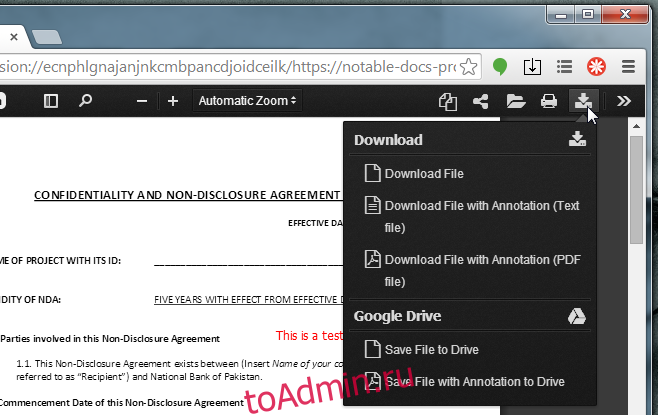
Что касается функций, в Notable PDF не так много недостатков. Возможно, была бы приветствоваться функция закладок, но расширение больше ориентировано на функции редактирования и станет хорошим инструментом для совместной работы, а также простым средством для обратной связи по документу PDF.
Установите Notable PDF из Интернет-магазина Chrome

